Pro Tools pode fornecer “Dae Error-13001” se o programa não estiver autorizado como administrador em seu computador. Para ativá-lo, clique com o botão direito do mouse no ícone do aplicativo Pro Tools em sua área de trabalho e selecione “Executar como administrador”. Acima está um link para uma postagem do Fórum Avid sobre como corrigir esse erro.
Embora você possa resolver o problema executando o programa como administrador, às vezes, você precisará reinstalar o aplicativo com privilégios de administrador para fazê-lo funcionar.
este artigo do Techquack descreve algumas etapas de solução de problemas que você pode usar para corrigir o erro Dae 13001 no Pro Tools.
Índice
- o que causa o erro DAE 13001 no Pro Tools?
- Como resolver o Erro DAE 13001 no Pro Tools
- Executar o Pro Tools em modo de compatibilidade
- reinstalar o Pro Tools como administrador
- executando o Pro Tools com acesso de administrador
- Perguntas Frequentes
- o que significa o erro DAE 13001?
- como corrigir o código de erro 13001?
- o que é um erro DAE no Pro Tools?
- como corrigir a mensagem” DAE Error – 13001 Occurred”.
o que causa o erro DAE 13001 no Pro Tools?
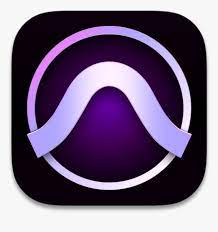
alguns usuários do Windows encontram o erro dae 13001 toda vez que tentam usar o Pro Tools em seu computador. Este problema foi comprovado para ocorrer no Windows 7, Windows 8.1 e Windows 10.
Depois de examinar esse problema específico, verificou-se que é causado por um problema de permissões:
- O programa principal pode não ter privilégios administrativos para invocar certas dependências exigidas pelo Pro Tools aplicação.
- as ferramentas Pro instaladas não estavam sendo executadas com acesso de administrador, portanto, alguns módulos do aplicativo não puderam ser instalados corretamente.
se você vir um código Dae Error 13001 ao abrir o aplicativo Pro Tools, existem vários métodos para resolver o problema confirmado por outros.
Como resolver o Erro DAE 13001 no Pro Tools
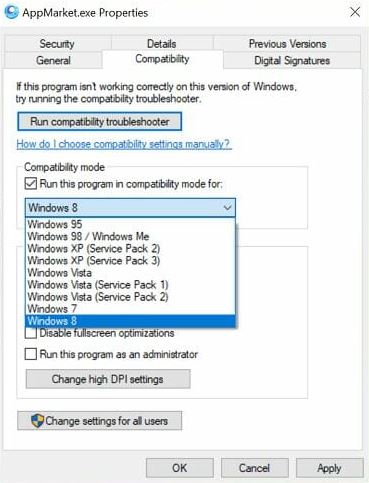
Executar o Pro Tools em modo de compatibilidade
- clique com o botão Direito do mouse sobre o Pro Tools atalho da área de trabalho e selecione Abrir Local do Arquivo.
- quando a pasta de instalação é aberta, clique com o botão direito no PoTools principal.arquivo exe e selecione Propriedades.
- na janela Propriedades, abra a guia Compatibilidade.
- em Modo de Compatibilidade, marque a caixa de seleção Executar este programa no modo de compatibilidade.
- clique no menu suspenso e selecione Windows 7 ou Windows 8.1.
- clique em Aplicar e OK para salvar suas alterações.
- reinicie o Pro Tools e verifique se o erro dae 13001 foi resolvido.
se você estiver usando uma versão mais antiga do Pro Tools originalmente desenvolvida para Windows 7 ou XP, poderá encontrar problemas de compatibilidade ao trabalhar em computadores da próxima geração do Windows 8.1 ou Windows 10.O Windows oferece um modo de compatibilidade padrão nas configurações de compatibilidade para ajudar os usuários a executar seus programas mais antigos no Windows 10.
você também pode instalar a versão mais recente para evitar a execução do programa no modo de compatibilidade. Se o problema persistir, tente reinstalar o aplicativo com acesso de administrador para corrigir o problema.
reinstalar o Pro Tools como administrador
- clique no botão Iniciar e digite controle.
- clique no painel de controle para abrir o aplicativo.
- Selecione ” Programas “e clique em” programas e recursos.”Isso lhe dará uma lista de todos os programas instalados em seu sistema.
- selecione Pro Tools na lista e clique em Desinstalar. Clique em Sim para confirmar a ação quando solicitado.
- aguarde o Windows desinstalar completamente o aplicativo. Após a desinstalação, reinicie o computador para aplicar as alterações.
- após reiniciar, vá para a Página de download do Pro Tools e baixe a versão mais recente do aplicativo, mas ainda não execute o instalador.
- abra a pasta onde você baixou o instalador do Pro Tools. Clique com o botão direito do mouse no instalador e selecione Executar como administrador.
- clique em Sim / instalar quando solicitado pelo Controle Da Conta do Usuário.
- siga as instruções na tela para concluir a instalação. Em seguida, reinicie o computador.
- reinicie o Pro Tools e certifique-se de que o primeiro erro DAE 13001 do Pro Tools esteja corrigido.
Pro Tools Dae o erro 13001 nos computadores Windows geralmente ocorre devido a problemas de compatibilidade ou permissões insuficientes para executar o aplicativo.Tente executar o aplicativo como administrador para resolver o problema. Você também pode executar o aplicativo no modo de compatibilidade se estiver usando uma versão mais antiga do aplicativo.
executando o Pro Tools com acesso de administrador
- localize o atalho da área de trabalho do Pro Tools.
- clique com o botão direito do mouse no atalho e selecione Executar como administrador.
- a ferramenta agora será lançada com privilégios de administrador.
- execute a ferramenta e verifique se o erro foi resolvido.
- se você confirmar que o erro é devido a um problema de autorização, altere as propriedades do aplicativo e configure a ferramenta para sempre ser executada como administrador.
- Fechar Ferramentas Pro.
- clique com o botão direito do mouse no atalho da área de trabalho novamente e selecione Abrir local do arquivo.
- clique com o botão direito do mouse nas principais ferramentas Pro.arquivo exe e selecione Propriedades.
- na janela Propriedades, abra a guia Compatibilidade.
- em Configurações, marque a caixa de seleção Executar este programa como administrador.
- clique em Aplicar e OK para salvar suas alterações. Feche a janela Propriedades.
depois de salvar suas alterações, Inicie o Pro Tools no atalho da área de trabalho. O programa será iniciado com privilégios de administrador. Certifique-se de que o erro DAE 13001 Pro Tools 10 Windows 10 foi resolvido.
Perguntas Frequentes
o que significa o erro DAE 13001?
alguns usuários do Windows encontram o erro dae 13001 toda vez que tentam usar o Pro Tools em seu computador. Esse problema foi encontrado no Windows 7, Windows 8.1 e Windows 10. As ferramentas Pro instaladas não foram executadas com acesso de administrador, portanto, alguns módulos do aplicativo não foram instalados corretamente.
como corrigir o código de erro 13001?
DAE 13001 é uma solução fácil. Basta clicar com o botão direito do mouse no ícone Pro Tools em sua área de trabalho e selecionar “Executar como administrador”, o que lhe dará permissão para executar o programa. Nada será perdido se isso não funcionar.
o que é um erro DAE no Pro Tools?
um erro DAE 1 significa que a versão do Pro Tools que você possui não inclui o sistema operacional. DAE significa “Digital Audio Engine” e é parte integrante do Pro Tools. Você terá que alterar seu sistema operacional ou voltar para a versão anterior do Pro Tools que estava usando.
como corrigir a mensagem” DAE Error – 13001 Occurred”.
clique com o botão direito do mouse no ícone Pro Tools em sua área de trabalho e selecione “Executar como administrador”. Isso deve fazer com que o Pro Tools seja iniciado com sucesso. Você também pode definir Ferramentas Pro para executar como administrador em todos os momentos.
